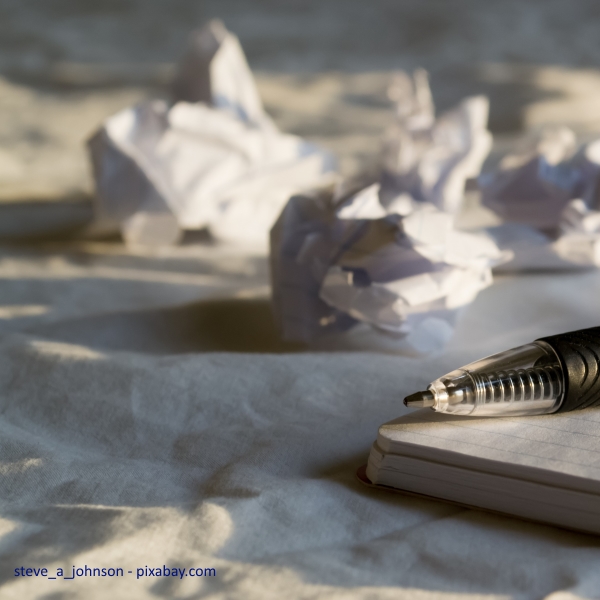Romane und Krimis brauchen meist keine Bilder. Doch ein Autorenfoto gehört in jedes Buch, ebenso Abbildungen der Cover älterer Bücher der Autorin. Das klingt zunächst ganz nachvollziehbar. Doch was machen Sie, wenn Sie keine leidenschaftliche Fotografin sind und Ihre selbstgemachten Fotos nie bearbeiten? Was machen Sie, wenn Sie als Folge dieses fehlenden Interesses kein Bildbearbeitungsprogramm haben?
Vielleicht haben Sie eins. Einfache Programme gehören oft zur Grundausstattung von Laptops. Auch geben Hersteller von Kameras manchmal Bildbearbeitungsprogramme mit ab. Aber die sind oft (nicht immer) sehr beschränkt und tendieren zu Unhandlichkeit.
Weil Sie für die gelegentliche Bearbeitung Ihres Autorenfotos vermutlich auch nicht in teure Programme investieren möchten, bleiben kostenlose Programme wie Gimp oder Paint.NET. Solche Programme müssen Sie herunterladen, um damit arbeiten zu können. Wenn Sie das nicht möchten, beispielsweise weil Ihr alter Rechner für so große Programme zu langsam ist, können Sie auf Online-Programme zurückgreifen. Ich habe sehr gute Erfahrungen mit iPiccy gemacht.
Der Online-Foto-Editor iPiccy ist kostenlos, schnell und wirklich handlich. Ich habe ihn unter anderem benutzt, um Bilder vorzubereiten, die ich anschließend mit Paint.NET weiterbearbeitet habe. Fummelige Aufgaben wie das Zuschneiden von Bildern, lassen sich kontrolliert und mühelos durchführen. Das spart Zeit und Nerven.
1. Um iPiccy verwenden zu können, brauchen Sie dort kein Konto anzulegen. Die Möglichkeit besteht, doch vermutlich sind die Vorteile auf Nutzerseite gering. Klicken Sie einfach auf START EDTING! und laden Sie eine Bilddatei hoch.
2. Sie sehen das Bild auf einer weißen Ablagefläche. Klicken Sie das kleine Zahnradmotiv auf dem Bild an und wählen Sie EDIT für die Bildbearbeitung, DUPLICATE für eine Kopie des Bildes und DELETE für das Löschen.
3. Klicken Sie EDIT an. Das Bild erscheint auf einer Ablagefläche, links befinden sich die verschiedenen Bearbeitungsmöglichkeiten. Sie können mit diesen Werkzeugen am Bild experimentieren und sehen immer die Auswirkungen Ihrer Einstellung. Wenn Sie zufrieden sind, klicken Sie APPLY an.
4. Am oberen Bildrand sind Symbole für andere Bearbeitungen wie das Festlegen von Hintergründen, Malen auf dem Bild, oder das Optimieren von Porträts.
5. Durch Klicken auf das Symbol der Diskette am oberen Bildrand kommen Sie auf die Seite für das Speichern. Voreingestellt ist das Dateiformat .jpg, Sie können auch .png wählen. Außerdem können Sie einstellen, mit welcher Qualität das bearbeitete Bild gespeichert werden soll. Benötigen Sie das Bild für ein gedrucktes Buch, stellen Sie die Qualität auf 100 Prozent. Für ein E-Book genügen 72 Prozent.
Leider bietet iPiccy nur Englisch als Bediensprache an. Allerdings ist das Programm so intuitiv, dass das kaum ins Gewicht fällt.
Wenn Sie ein ähnliches Online-Programm mit Deutsch als Bediensprache kennen, teilen Sie das doch in den Kommentaren mit.